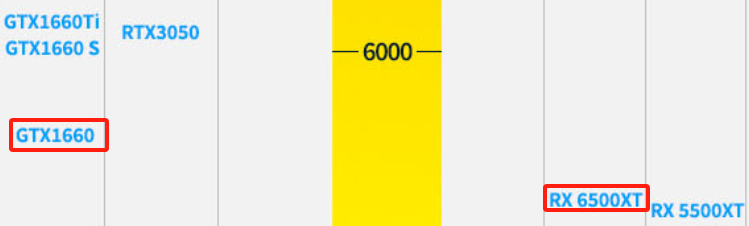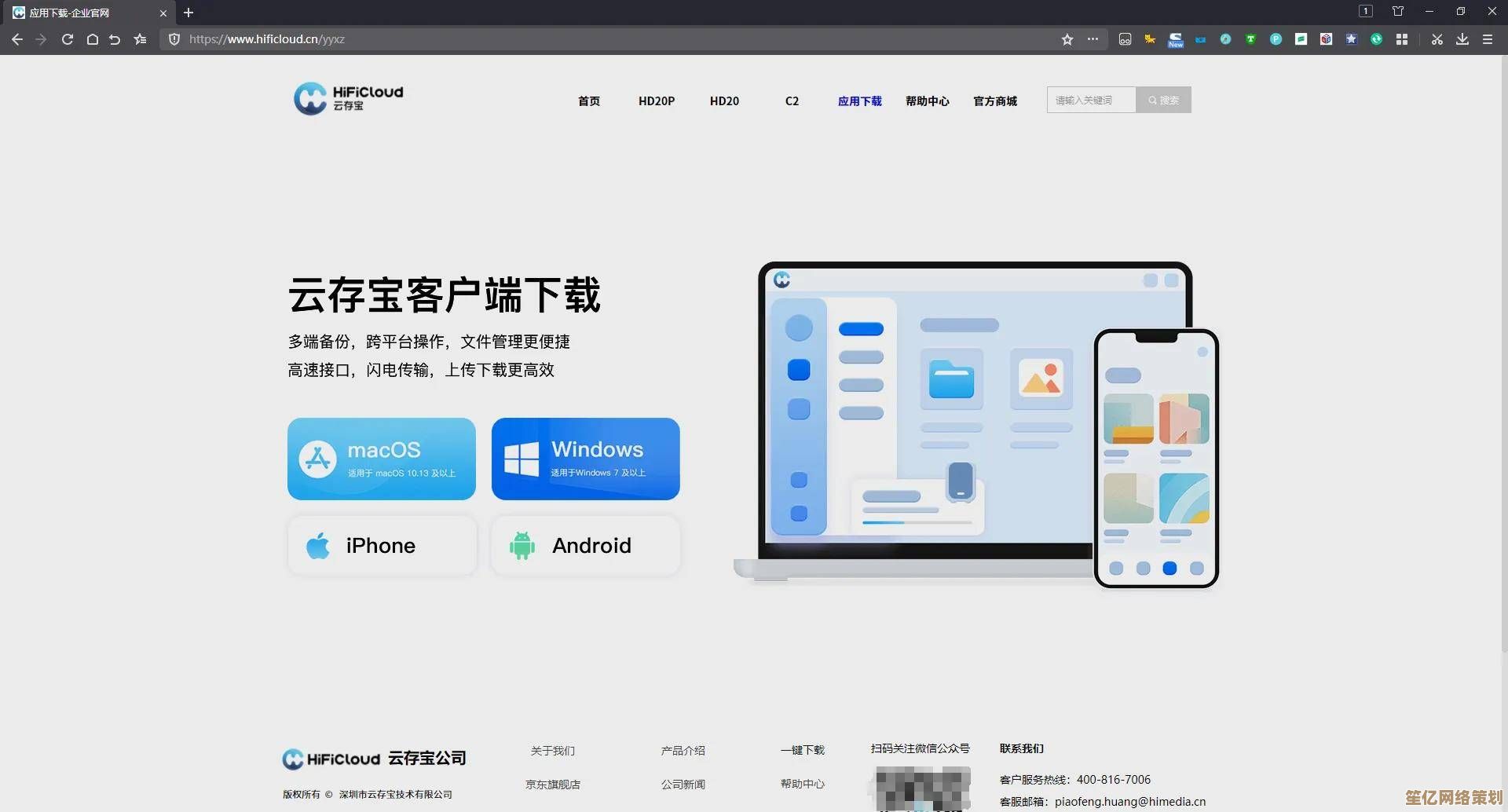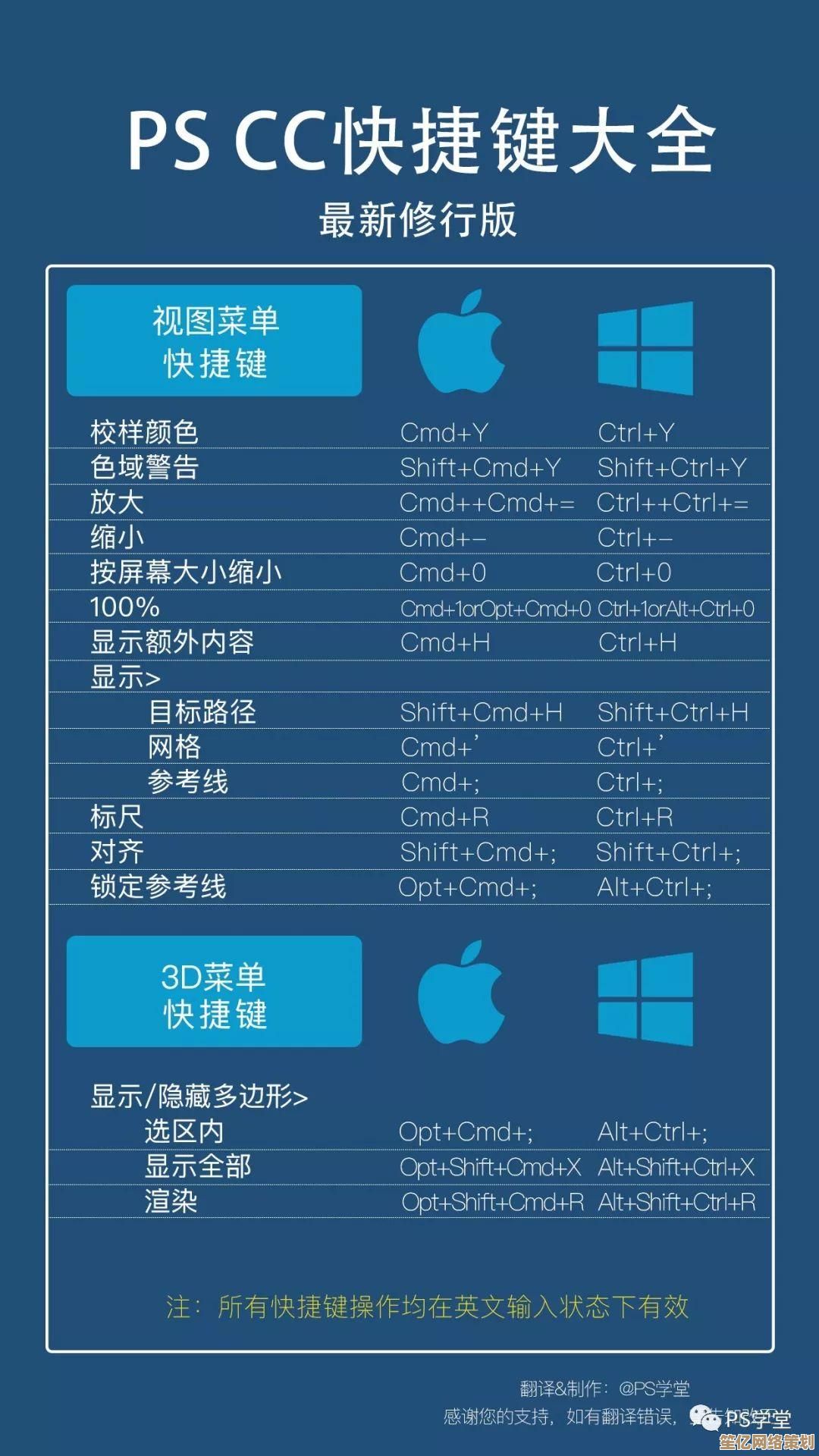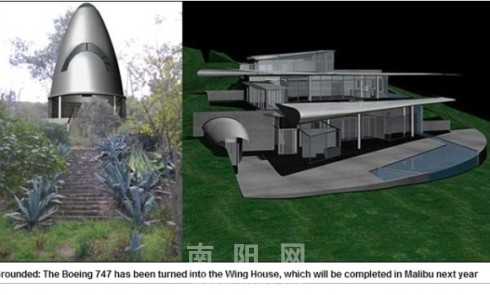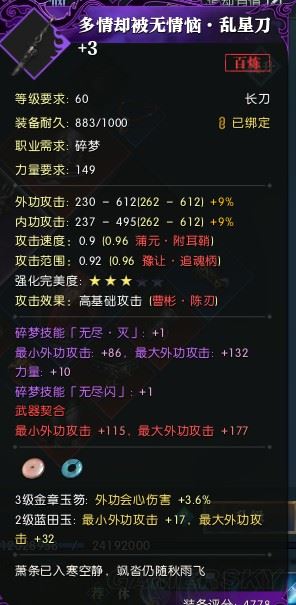解决笔记本电脑无法接入WiFi问题的实用技巧大全
- 问答
- 2025-09-26 12:14:34
- 2
笔记本连不上WiFi?别慌!这些骚操作你可能真没试过
😅 每次急着用网的时候,WiFi图标突然变灰,或者死活连不上,血压直接拉满有没有?重启大法、360修复、甚至对着路由器磕头都试过了?别急,今天分享几个我自己踩坑后总结的非主流但超有用的解决方案,有些甚至IT小哥都不一定告诉你!
先别急着骂运营商,可能是你的网卡在"装死"
🤔 很多人第一反应是路由器坏了,但80%的问题其实出在笔记本的无线网卡上,Windows系统有个祖传毛病——无线服务会自动关闭,尤其是睡眠唤醒后。
试试这个冷门操作:
- 按
Win + R,输入services.msc - 找到 "WLAN AutoConfig" 服务
- 右键→属性→启动类型改成自动,然后重启服务
💡 我上次出差酒店连不上网,前台小哥折腾半小时没搞定,结果这招5秒解决…
驱动问题?别傻傻用驱动精灵!
🚫 第三方驱动工具经常给你装个兼容但性能拉胯的老版本驱动,最稳的方法是:
- 去笔记本官网(比如联想、戴尔)直接搜型号下载驱动
- 或者用设备管理器手动更新(右键无线网卡→更新驱动→浏览计算机查找→从列表选取)
⚠️ 有一次我手贱点了"自动更新",结果给我装了个2018年的驱动,网速直接退回3G时代…
路由器玄学:信道拥堵比信号弱更致命
📶 你家WiFi是不是晚上卡成PPT?可能不是因为带宽不够,而是邻居的路由器全挤在同一个信道上打架!
解决步骤:
- 手机装个 WiFi分析仪(WiFi Analyzer")
- 看哪个信道(一般是1/6/11)人最少
- 进路由器后台(通常192.168.1.1),把无线信道改成没人的
🎯 我家之前每晚8点必卡,改完信道后,连打游戏都不跳ping了…
系统更新后突然断网?微软的锅!
😤 Windows更新经常偷偷改网络设置,尤其是IPv4/IPv6配置,如果你更新完发现WiFi能连但上不了网:
- 按
Win + X→ Windows终端(管理员) - 输入:
netsh int ip reset ipconfig /flushdns
- 重启电脑
💥 这招救过我三次,比什么"疑难解答"靠谱多了…
终极核弹:重置网络配置
💣 如果以上全无效,直接上大招(注意会清空WiFi密码):
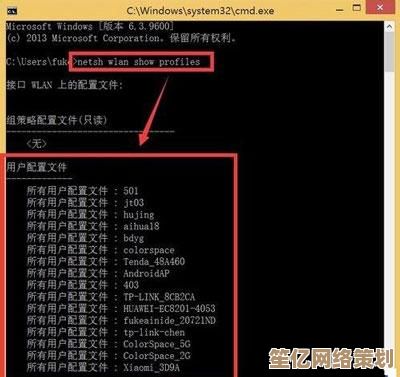
- 设置→网络和Internet→网络重置
- 重启后重连WiFi
🙃 上次我妈把我笔记本网络设置搞崩了,重置后秒好,但她存的麻将群WiFi密码全没了…
Bonus:奇葩案例合集
- 案例1:同事的笔记本只能连手机热点,最后发现是BIOS里无线网卡被禁用了(开机狂按F2进BIOS检查)
- 案例2:我的Surface死活搜不到WiFi,结果是金属外壳挡住了信号(换个角度放电脑就好了)
- 案例3:朋友的路由器5G频段名称有中文,导致旧笔记本识别不了…
最后唠叨
网络问题有时候真就玄学,但90%的情况不用重装系统!如果还不行…试试插网线或者手机开热点吧,别跟自己较劲😂
(完)
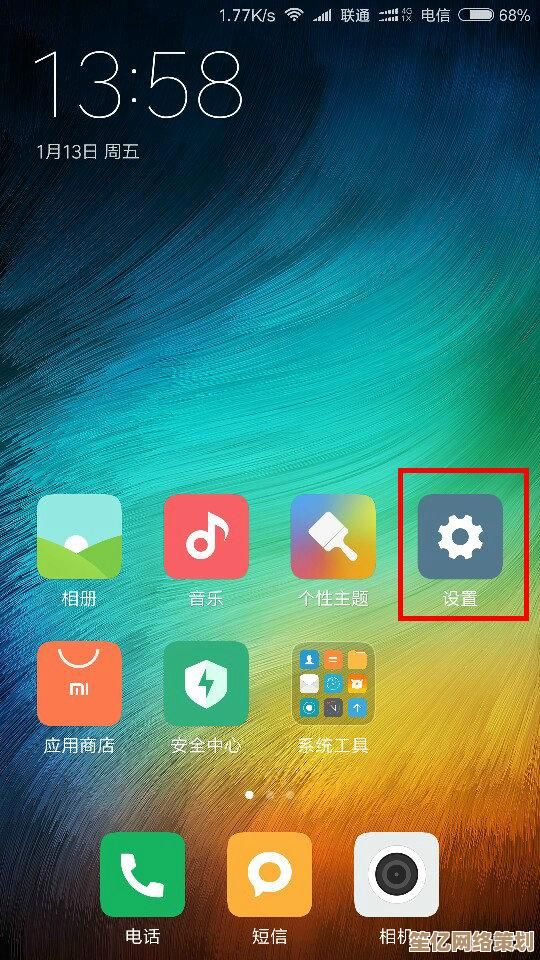
本文由称怜于2025-09-26发表在笙亿网络策划,如有疑问,请联系我们。
本文链接:http://waw.haoid.cn/wenda/10604.html